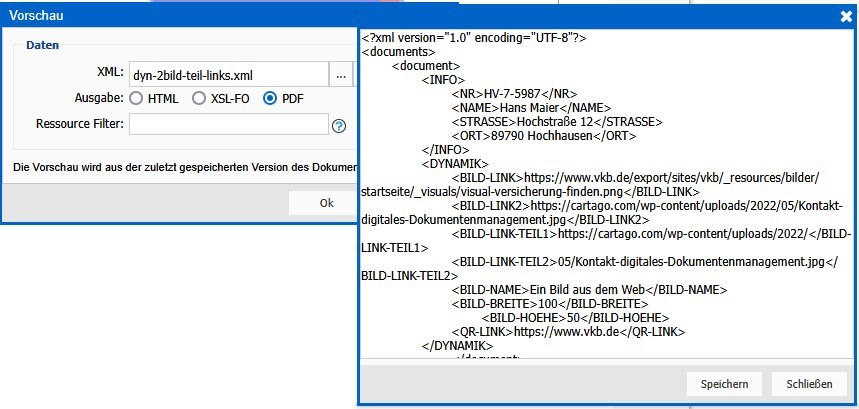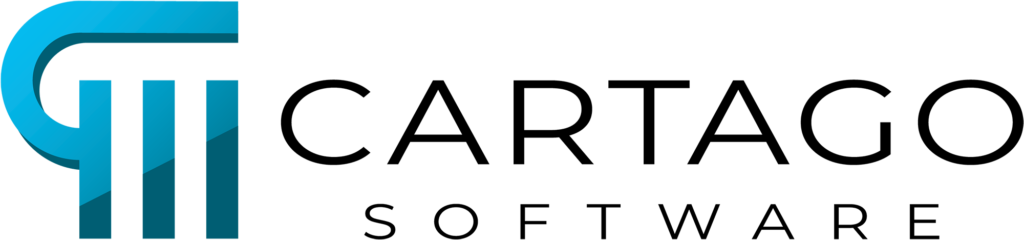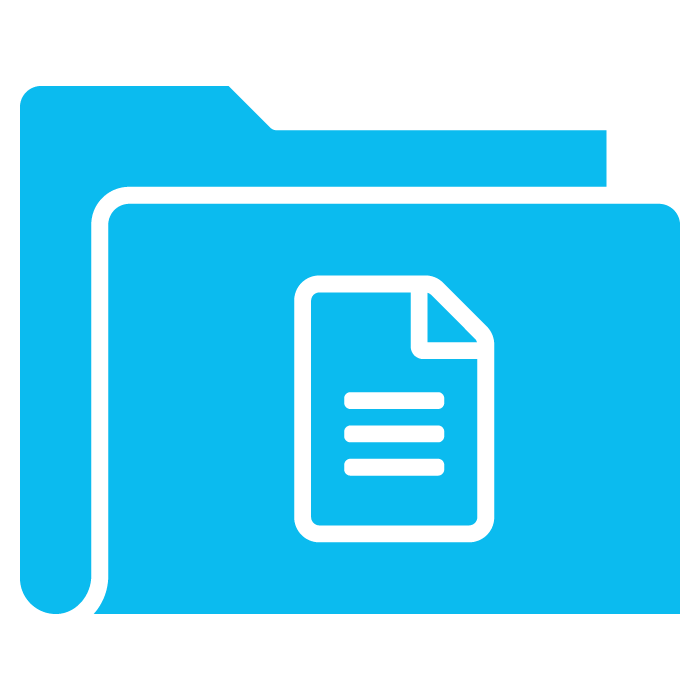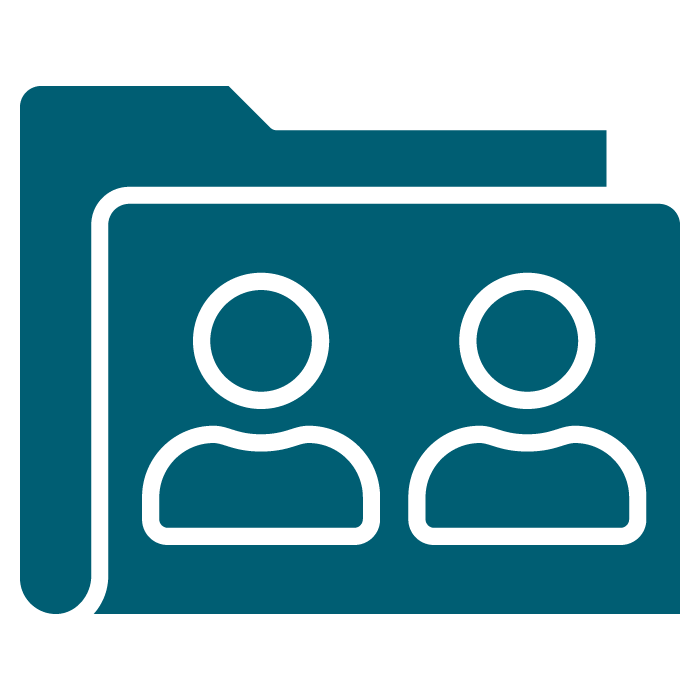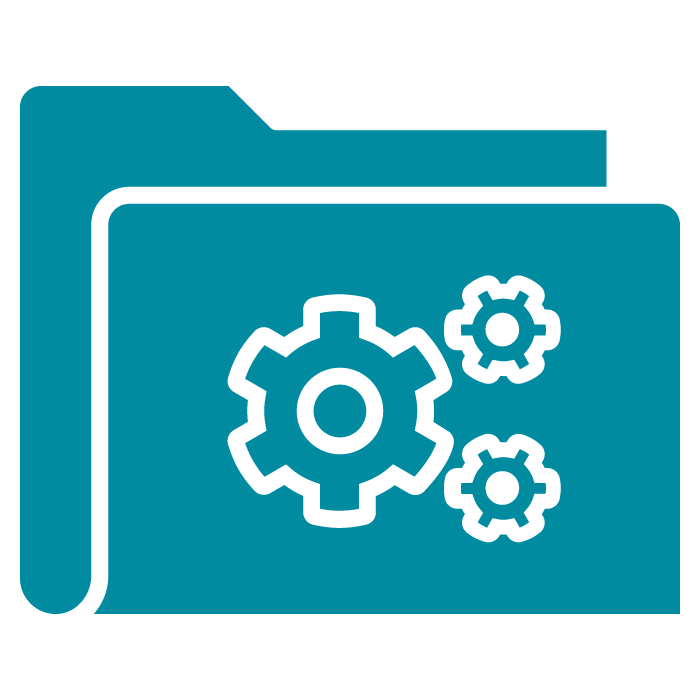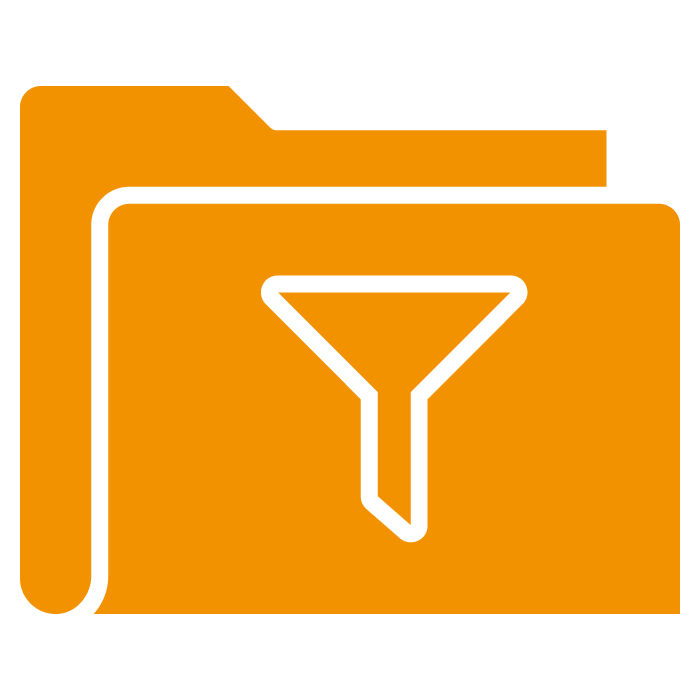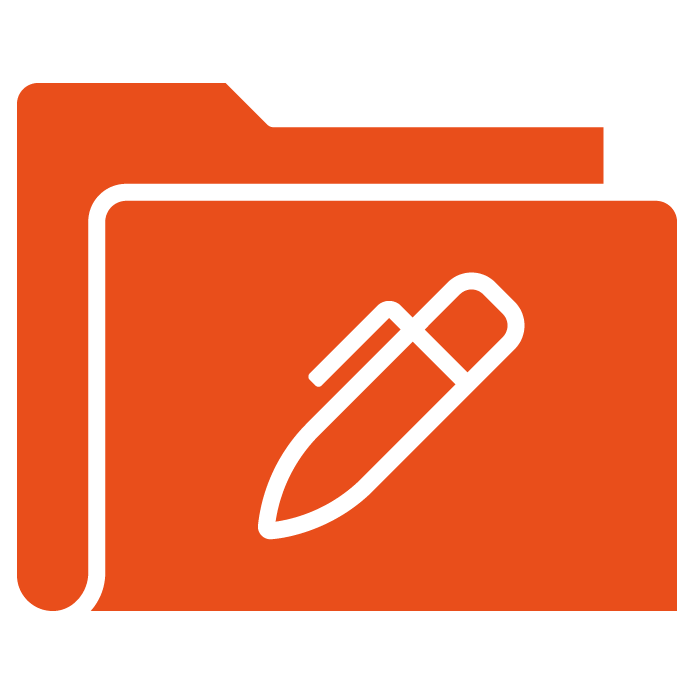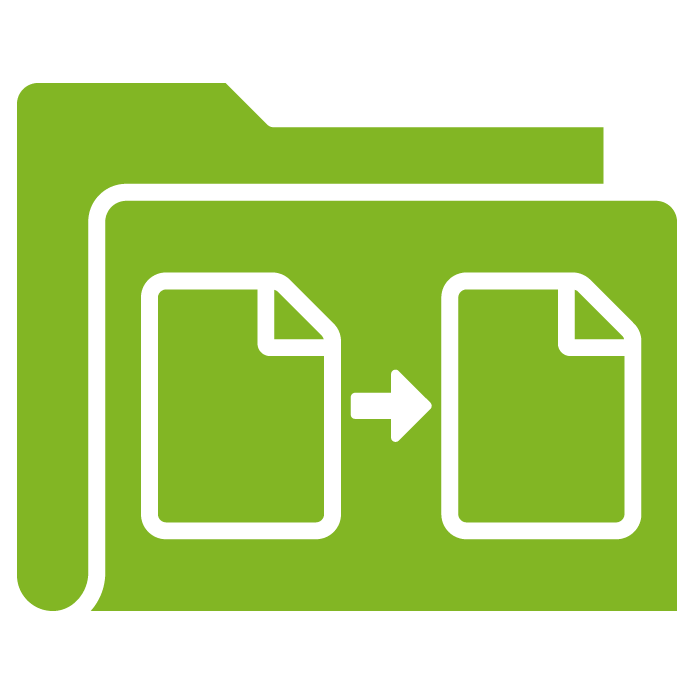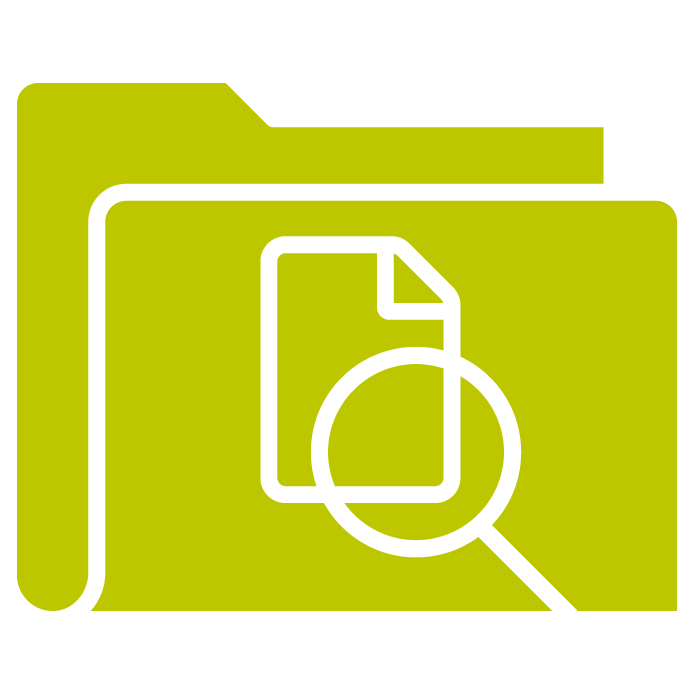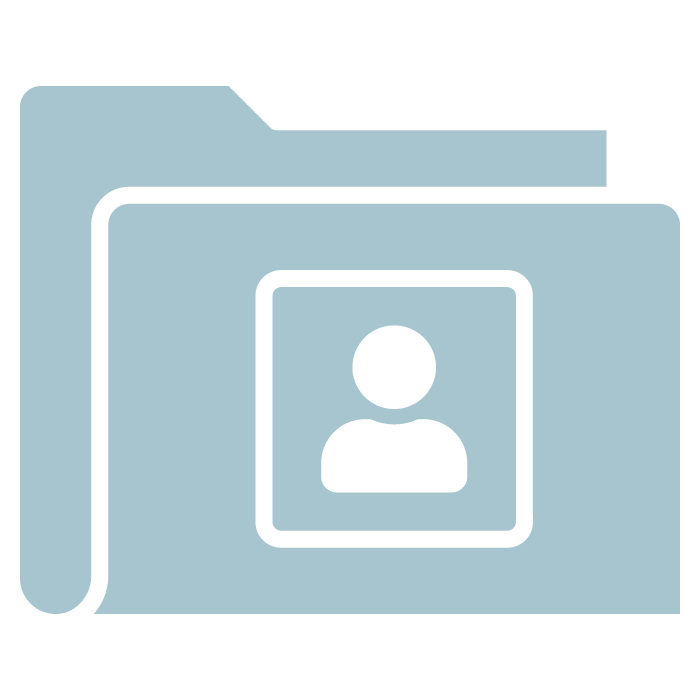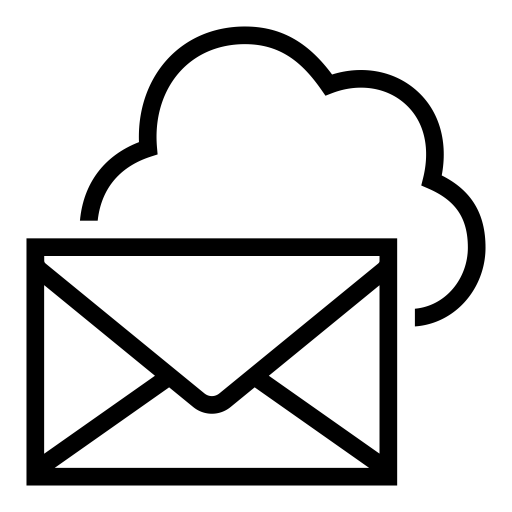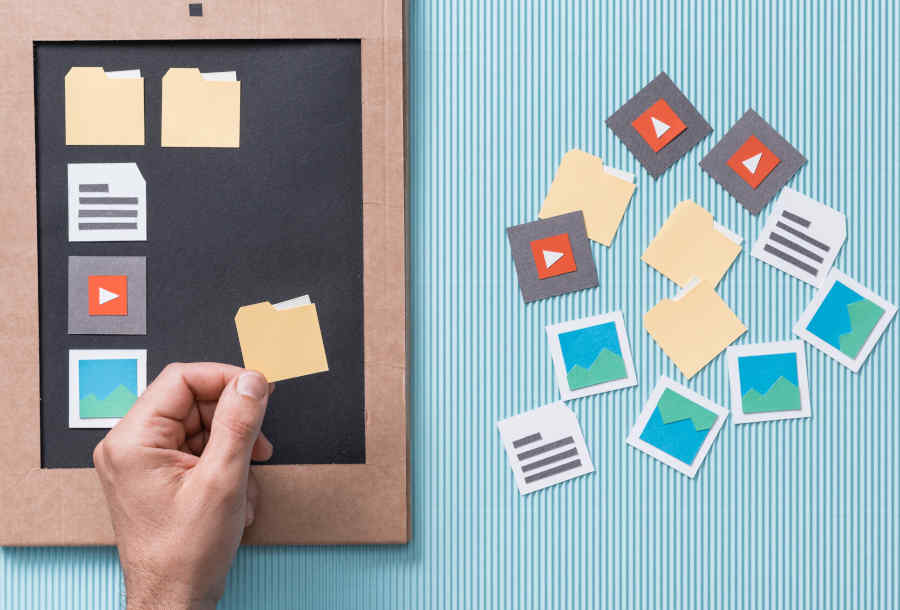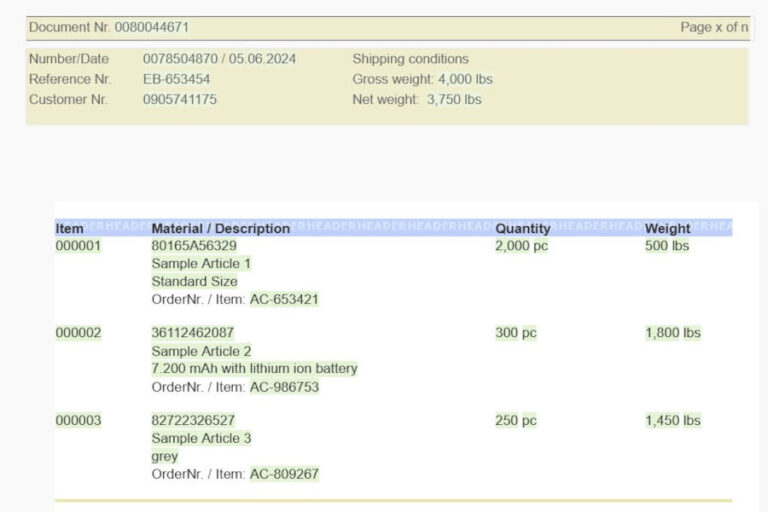Es gibt unterschiedliche Möglichkeiten, im Designer mit Dateien aus externen Quellen zu arbeiten. Wir betrachten in diesem Beitrag die vielfältigen Möglichkeiten, die es für Bilder, Texte und Daten gibt. Dateien können statisch genau so verwendet werden, wie sie hochgeladen wurden. Der Designer bietet aber auch einige Möglichkeiten für Dynamik, die entweder für den Benutzer beim Dokumentendesign nutzbar wird oder automatisch bei der Dokumentenerstellung wirkt.
Statische Bilder
Bilder, die in Dokumenten verwendet werden sollen, stehen nach dem Hochladen in die Ablage zur Benutzung zur Verfügung. Auch wenn es praktisch möglich ist, ein Bild direkt in ein Dokument einzubinden, empfehlen wir dringend, jedes Bild in einen eigenen Baustein zu verbauen und letzteren ins Dokument einzufügen. Dieses Vorgehen kostet zwar beim Anlegen ein paar Klicks mehr, bietet aber später eine größere Flexibilität. Denn ein Bild in einem Baustein kann nicht nur mehrfach, sondern auch flexibel an verschiedenen Stellen der Vorlage
- im Hauptbereich eines Dokuments
- im Randbereich eines Masters
- als Hintergrundbild
- selektiv nur auf bestimmten Seiten des finalen Dokuments (erste, letzte, gerade, ungerade)
Flexibilität sogar bei statischen Bildern
Der Designer ist in der Lage, die Bildauswahl je nach Ausgabemedium variabel zu gestalten. So kann beispielsweise Bild A mit geringerer Auflösung für ein elektronisches Dokument und Bild B mit hoher Auflösung für ein pdf-Dokument verwendet werden. Die Pflege erfolgt in einem sogenannten Ressource-Container, der Rest passiert automatisch.

Es ist auch möglich, die Größe eines Bildes dynamisch an den Platz anzupassen, der für den Baustein mit dem Bild im Dokument verfügbar ist. So reicht ein Baustein mit einem größeren Bild aus, um viel oder wenig Platz in verschiedenen Dokumenten gleichermaßen mit dem skalierten Bild zu füllen.
Dynamische Bilder
Es gibt einige Anwendungsfälle, in denen Bilder nicht als statische Dateien in den Designer hochgeladen werden können. Sie liegen hier vielmehr außerhalb der Anwendung und werden dynamisch eingebunden, da der Pfad zum Bild aus der Datenquelle geliefert wird. So lässt sich beispielsweise
- in einer Versandbestätigung eines Online-Shops das Logo des gewählten Versanddienstleisters zusteuern
- auf einem Lieferschein ein Werbeblock in Abhängigkeit vom Geschlecht des Empfängers einfügen
- in einem Informationsschreiben zum Stand bei Kunden-Treuepunkten ein zum Punktestand passendes Bild einbinden.
Die Dynamik der Bildauswahl kann bei dieser Funktionalität aber auch auf Seiten des externen Speicherorts des Bildes liegen. Der Pfad, der aus der Datenquelle kommt, bleibt immer gleich, während das Bild auf dem Server nach Bedarf geändert wird. So zeigt das „aktionsbild.jpg“ mal den Weihnachtsmann, mal den Osterhasen, mal den Koffer für die Sommerferien oder den Erntekorb im Herbst. So wird es auch möglich, identische Bilder auf einer Webseite und in einem Schreiben oder einer Mail zu verwenden – vorausgesetzt, die Bildgrößen sind identisch.
Dokument dynamisch abschließen
Wenn die Inhalte eines Dokuments unterschiedlich lang sein können, das Gesamtdokument aber bis zur letzten freien Zeile optimal genutzt und gefüllt sein soll, kommt das Leer-Raum-Management ins Spiel. Es wählt aus definierten Bausteinen stets den größten aus, der gerade noch in den verfügbaren Bereich passt.
Ist also noch viel Platz vorhanden, wird beispielsweise der Baustein mit dem großen Bild verwendet. Ist nur noch wenig Platz verfügbar, kommt der Baustein mit einer einzigen Textzeile zum Einsatz.
Wenn die Bausteine mit den verschiedenen Größen einmal eingepflegt sind, erfolgt die Steuerung ganz automatisch.
Zwei Wege zu Barcodes und Diagrammen
Bei Barcodes und Diagrammen haben Sie ebenfalls die Wahl zwischen Statik und Dynamik. Sie können Elemente aus beiden Bereichen in beliebigen externen Programmen erzeugen und die Bilddateien in die Ablage hochladen.
Sie können die zu verwendenden Daten aber auch dynamisch aus der Datenquelle holen und vom Designer in einen Barcode ihrer Wahl umwandeln lassen. Die Eckdaten wie Art, Größe, Farbe und andere Details müssen Sie vorab festlegen, ebenso natürlich das Feld aus ihrer Datenbasis, das in einen Barcode verwandelt werden soll. Die tatsächliche Verwandlung geschieht dann aber automatisch und datenabhängig.
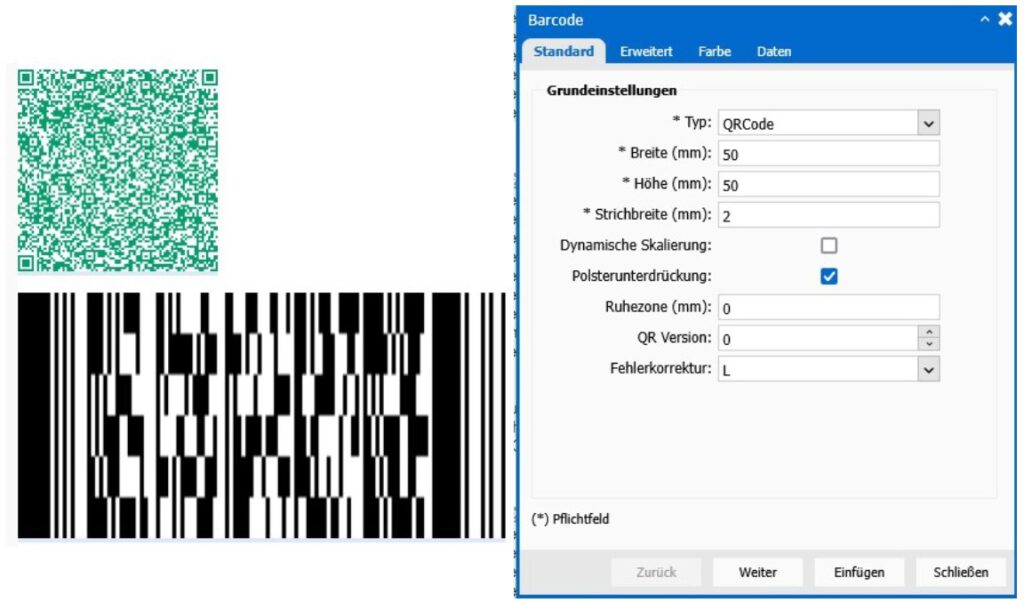
Das gleiche gilt für Diagramme, die der Designer aktuell in Form von Säulen, Torten oder Linien erstellen kann.
Statische Dokumente
Es gibt verschiedene Dokumente, die als Anlage zu jedem versendeten Dokument gehören. Klassiker sind AGBs und andere rechtliche Texte. Sie sind für alle Empfänger gleich, müssen bestimmten Formanforderungen entsprechen, ändern sich selten und sollen wenig Aufwand verursachen.
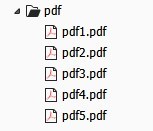
Diese Anforderungen sind erfüllbar, indem die Dokumente als pdf-Dateien in den Designer hochgeladen und in eine Sendung integriert werden. So sind sie verlässlich vorhanden, fallen aber sonst nicht ins Gewicht, weil sie weder im Designer noch im Workspace bearbeitet werden können.
xml-Dateien
Die xml-Datei, die zum Design des Dokuments in die Ablage hochgeladen und anschließend verwendet wird, legt die grundlegende Datenstruktur fest. Sie enthält natürlich jeweils nur einen Beispieldatensatz.
Zum Test von Regeln kann es nötig sein, verschiedene Datensätze zu verwenden. Das lässt sich über das Vorschau-Menü und dessen Eintrag „Vorschau“ erreichen. Wählen Sie die xml-Datei und bei „Ausgabe“ pdf. Drücken Sie dann den „Bearbeiten“-Button. In einem Vorschau-Fenster öffnet sich die xml-Datei, in der Sie Änderungen vornehmen können. Nach Klick auf „Speichern“ und „OK“ sehen Sie die pdf-Vorschau für die geänderten Werte.